كيفية تشغيل نظام الاندرويد الـ Android 6.0 على كمبيوتر الـ Laptop
مبدئيا قبل أن نخوض فى الموضوع اريدك ان تعرف انه لم يتم تصميم نظام الـ Android باعتبارها أحد أنظمة التشغيل المكتبية أو بتحديد ليس عملى بعد, ولكن إن كنت من هواة التعرف ولديك فضول عن معرفة كيف يعمل نظام التشغيل اندرويد المحمول، فان تشغيله على جهازك لديك ليس بفكرة سيئة ولهذا سوف اشرح لك عن كيفية تشغيل نظام التشغيل الـ Android على الكمبيوتر؟, دون أي تغيير على نظام تشغيل جهاز الكمبيوتر لاب توب - Laptop إلى جانب ذلك سوف تحتاج إلى محرك أقراص فلاش USB أو بطاقة الذاكرة ميموري SD.
الخطوة الاولى: تحميل وتثبيت نظام التشغيل Android على USB
نأتي إلى شرح ولذلك سوف تحتاج إلى محرك أقراص USB أو بطاقة SD سعة 2 GB جيجابايت على الأقل ، تأكد من عمل نسخة احتياطية لكافة بياناتك والملفات الموجودة عليها والتأكد من حفظها لديك, علما بأنه سوف يتم عمل Format Usb or Sd و مسح إلى كل البيانات المتواجدة ولذلك احذر من ضيعها .
أولا سوف نحتاج إلى نظام التشغيل Android x86 بصيغة ISO و ذلك يمكنك تحميله من هنا. انأ شخصيا اخترت الإصدار 64 بت من نظام التشغيل Android 6.0 , وانت لك الحرية في اختيار النظام الذي يتناسب مع إعدادات الكمبيوتر أو لاب توب لديك. انقر فوق زر "View" للبدء في التحميل , قد يتطلب ذلك بعض الوقت لحين الانتهاء.
بعد انتهاء التحميل, سوف نحتاج أيضا إلى تنزيل برنامج Rufus tools وهى أداة مجانية Windows لتهيئة وتثبيت نظام التشغيل Android على محرك أقراص USB فلاش، يمكنك التحميل واحفظها في أي مكان تريده، حيث هي لا تحتاج إلى تثبيت.
بعد الانتهاء من التنزيل Rufus tools نفتح البرنامج سوف تظهر أليك رسالة من الـ Windows تسألك إذا كنت تريد السماح Rufus لإجراء تغييرات على الجهاز,إذا كنت تريد الاستكمال انقر فوق "Yes".
نأتي إلى اختيار فلاشة USB من أعلى القائمة المنسدلة في البرنامج، كما توضح الصورة لدينا في الجزء المظلل ( باللون الأحمر) هذه خطوة مهمة جدا، لذلك عليك الحذر من اختيار الدرايف خطأ إذا كان لديك اكثر من فلاش ميمورى على الكمبيوتر يجب إزالتها إذا كانت سوف تختلط عليك الأمر، أو افحص أحرف المحرك USB لكي تتأكد من التثبيت الصحيحة !
بعد ذلك, سوف نختار نظام فورمات الفلاشة "Large FAT32 " من القائمة المنسدلة.
بعد ذلك, نشر على علامة صح الى الخانة المقابل من “Create bootable disc using”, ثم نختار صورة ISO من القائمة المنسدلة.
ثم انقر فوق أيقونة ألسيدي روم لاختيار الملف " ISO.img" نظام التشغيل Android x86.ISO الذي قمنا بتنزيله في ما سبق.
بمجرد تحديد الملف, سوف يبدأ البرنامج في عمل فحص سريع للملف لتأكيد بأن لا يوجد عيوب، ثم تتولى أنت أمر التثبيت. بنقر فوق الزر "Start".
سوف يظهر رسالة اخرى انه سوف يتم معالجة ملف ISOHybrid ويجب اختيار إحدى الطريقتين BOOT أما : ISO or DD image. نحن سوف نبقيها على طريقة الافتراضي الموصى بها في ( ISO image ) كما موضح في الصورة أدناه. ثم انقر على "OK" للتأكيد.
سوف يظهر تحذير آخر لإعلامك بأن كل شئ سيتم مسح من على محرك الأقراص الـ USB. انقر فوق "OK" للاستمرار, انت بطل شجاع اضغط 😄.
ستظهر لك شريط أخضر فى الاسفل لإعلامك عن تقدم العملية، إن عملية التثبيت ملف ISO على الفلاش لأن يأخذ وقتا طويلا هى فقط دقائق وبمجرد الانتهاء, فيمكنك إغلاق الأداة من "Close".
الخطوة الثانية: الإقلاع من محرك USB
ناتى الى عملية الاقلاع سوف نجعل عملية الإقلاع بدل من محرك الهارد ديسك المثبت عليه الـ Windows سوف نجعله إلى محرك USB المثبت عليه الـ Android 6.0. ولذلك علينا أن نغير بعض الاعدادات الاساسية فى المازربورد (Motherboard) البيوس (BIOS) وللقيام بذلك, يجب تسمح للكمبيوتر بقراءة الفلاشة عند الاقلاع. يمكنك قراءة هذا الدليل للحصول على مزيد من المعلومات.
بعد ذلك يتوجب عليك عمل (Restart) إعادة تشغيل للجهاز ثم اضغط مفتاح مثل F10 أو F12 للدخول الى قائمة البيوس (BIOS) ملاحظة (قد تختلف من جهاز الى اخر) ولذلك عليك معرفة نوع البورده لديك والدخول اليها ثم اختار USB Drive بدلا من Hard Drive وتذاكر تغييرها عند الرجوع للويندوز.
بعد ذلك سوف تظهر نافذة , بها قائمة تسالك ان كنت ترغب في تثبيت على : CD Rom أو على HardDisk , اختر الخيار الاول لتشغيل نظام التشغيل Android x86 دون تثبيته.
بعد ثوان، ستظهر لوجو متحرك لـ Android توضح استعداد الدخول, إلى قائمة إعدادات النظام.
سوف تظهر على الشاشة طلب تسجيل الدخول باستخدام حساب Google ثم استكمل التعليمات - مثل التسجيل تماما على هاتف Android.
ابدأ فى استخدام نظام التشغيل Android x86 على Laptop لديك
عند استخدامك لنظام التشغيل Android, سوف يعطيك انطباع انك تستخدم Tablet اللوحي أو هاتف محمول. والجدير بالذكر ايضا فى هذا الاصدار Android 6.0 ان لوحة المفاتيح والماوس يعملان بشكل جيد جدا , على الرغم من نظام تشغيل ليس مصمم فى الأساس لى استخدامات الماوس ، ولكن اذا كان لديك كمبيوتر محمول شاشة تعمل باللمس, ستشعر أنه أكثر طبيعية.
إليك بعض الملاحظات الإضافية:-
استخدام اللمس : سوف تعمل معك بشكل جيد مع الاندرويد.
استخدام الماوس :عليك النقر على أزرار الماوس اليسار ثم اليمين واسحب لأسفل كى تظهر شريط الاعدادات التى توجد فى أعلى الشاشة .
مفاتيح الكيبورد: (Home) فى Windows الضغط عليه سوف يعود بك إلى الشاشة الرئيسية.
أيضا جميع الوسائط مع مفاتيح Keyboard. مثل ضبط سطوع الشاشة، والتحكم فى صوت الموسيقى تعمل بشكل ممتاز .
إذا كان جهاز لاب توب لديك يحتوي على كاميرا ويب، سوف تعمل أيضا مع التطبيق الكاميرا بشكل جيد.
عند الانتهاء من استخدام نظام التشغيل Android x86 ، يمكن الضغط على زر Power - البور للكمبيوتر مره وحدا فقط، سوف يظهر لك رسالة "Power Off" مثل الاندرويد العادية انقر على الاستمرار، ثم إزالة محرك أقراص USB، وقم بإعادة تشغيل جهاز الكمبيوتر سوف تعود إلى Windows من جديد.
وفى النهاية اريد ان الفت انتباهك على أن هذا النظام لا يزال مشروع فى خطة التطوير ويوجد به بعض الاعدادات غير مكتملة او معطلة. فلا يمكن استخدامة بشكل العادى, ولكن المقصود من هذا النوع من المشاريع هى تطوير نظام Android ليجعله قابل للاستخدام ومنافس لأنظمة اخر مثل الـ Windows.










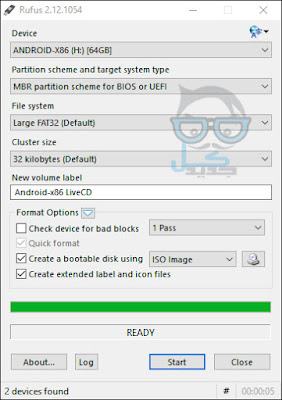






الف شكر
ردحذفتحياتى لك اخى الفاضل
حذف